歩数計を利用する
歩数や歩行距離、消費カロリーなどの記録や管理をすることができます。ウィジェットを追加することでホーム画面でも歩数などを確認できるようになります。
利用の準備をする
 ホーム画面で
ホーム画面で (歩数計)
(歩数計)
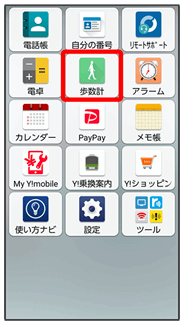
- 確認画面が表示されたときは、画面の指示に従って操作してください。
 メニュー
メニュー 設定
設定
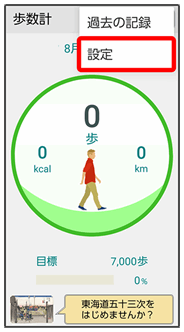
 プロフィール設定
プロフィール設定
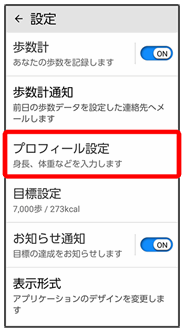
 各項目をタップしてプロフィールを設定
各項目をタップしてプロフィールを設定
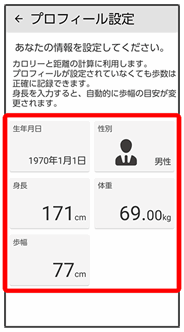
利用の準備が完了します。
- プロフィールを設定後、戻る
 戻ると操作すると歩数計画面を表示できます。
戻ると操作すると歩数計画面を表示できます。
歩数を確認する
 ホーム画面で
ホーム画面で (歩数計)
(歩数計)
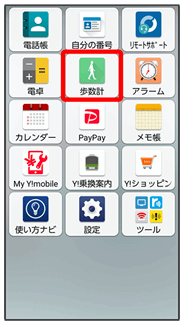
歩数計画面が表示されます。
- 歩数計画面を右にドラッグ/フリックすると前日の歩数を確認できます。
歩数計画面の見かた
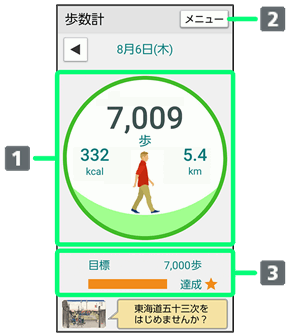
- 歩数の詳細が表示されます。
- 歩数計の設定ができます。
- 一日の目標や達成率が表示されます。
歩数計を設定する
設定できる項目は、次のとおりです。
| 項目 | 説明 | |
|---|---|---|
| 歩数計 | 歩数計のON/OFFを設定します。 | |
| 歩数計通知 | 前日の歩数データを、設定した連絡先にメールで送信します。 | |
| プロフィール設定 | 身長、体重などを設定します。 | |
| 目標設定 | 歩数・消費カロリーの目標を設定します。 | |
| お知らせ通知 | 目標達成などを通知するかどうかを設定できます。 | |
| 表示形式 | アプリケーションのデザインを変更します。 | |
| データの初期化 | 歩数などのすべての行動データおよび設定を消去します。 |
 ホーム画面で
ホーム画面で (歩数計)
(歩数計)
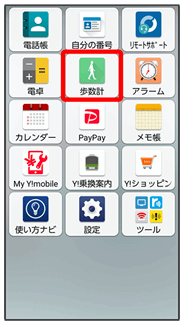
歩数計画面が表示されます。
 メニュー
メニュー 設定
設定
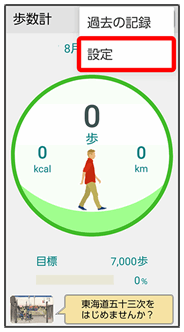
歩数計設定画面が表示されます。
 各項目をタップして設定
各項目をタップして設定
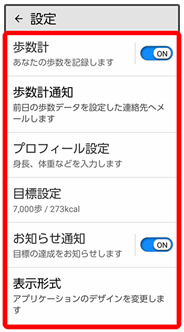
歩数計の設定が完了します。
 歩数計のデータ/設定をリセットする
歩数計のデータ/設定をリセットする
 歩数計画面でメニュー
歩数計画面でメニュー 設定
設定 データの初期化
データの初期化 OK
OK
- 消去された内容は元に戻せません。十分に確認したうえで操作してください。
 歩数計利用時のご注意
歩数計利用時のご注意
正確に歩行を測定できない場合について
次のような場合、正確に歩行を測定できないことがあります。
- 本機が不規則に動くとき
- 体に当たってはねるかばんの中など
- 首や腰、かばんからぶら下げたとき - 不規則な歩行をしたとき
- すり足歩行、サンダル、草履などの履物での歩行
- 混雑した街を歩くなどの歩行の乱れ - 上下運動や振動の多い所で使用したとき
- 立ったり、座ったりする動作
- 歩行以外のスポーツ
- 階段や急斜面の昇り降り
- 乗り物(自転車、自動車、電車、バスなど)に乗車中の振動
計測について
計測や計測結果の利用時には、次のような点に注意してください。
- 振動する台の上や連続する振動が伝わるような場所に置くと、歩数としてカウントされる場合があります。
- 歩き始めは歩行かどうかの判断を行うため、10歩程度(5秒以上)の歩行を検出するまで、カウントを始めません。カウント開始時に、それまでに取得した歩数も合わせて表示します。
- 日付が変更されると、前日までのデータを記録し、歩数カウントをゼロから開始します。
- 計測した歩数や歩行距離、消費カロリーはあくまでも目安です。基礎代謝量は含みません。
- スピーカー利用中に発生する本機の振動により、誤って歩数をカウントする場合があります。
東海道五十三次を利用する
東海道五十三次の行程を使用して、歩数計で測定した結果を基に日本橋からゴールの京師を目指して旅をすることができます。歩数に応じて歌川広重の東海道五十三次の浮世絵画像を手に入れることができます。
 ホーム画面で
ホーム画面で (歩数計)
(歩数計)
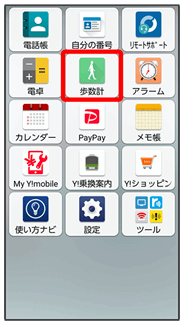
歩数計画面が表示されます。
 メニュー
メニュー 設定
設定
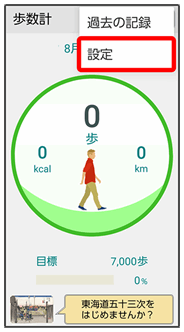
 表示形式
表示形式
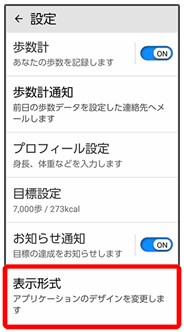
 東海道五十三次
東海道五十三次 OK
OK
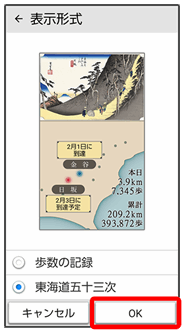
 戻る
戻る
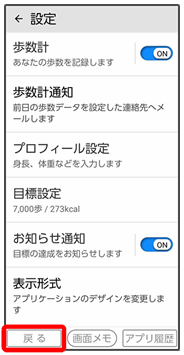
東海道五十三次画面が表示されます。